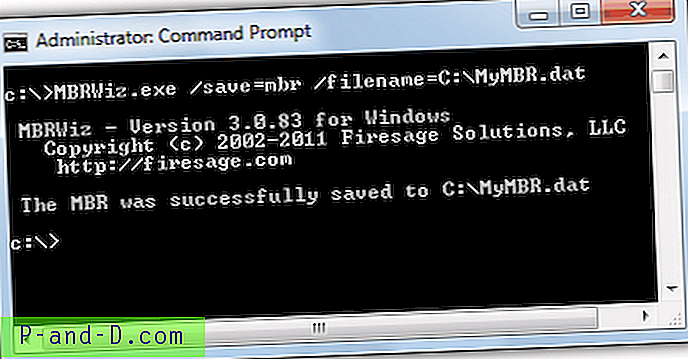Saat Anda menggunakan file ikon kustom ( .ico) untuk menyesuaikan ikon Recycle Bin Empty & Full secara manual atau melalui tema desktop, ikon Recycle Bin mungkin tidak memperbarui atau menyegarkan dengan benar saat mengosongkan Recycle Bin atau ketika Anda menambahkan item ke dalamnya.
Sebenarnya ada dua variasi masalah:
Saat Anda menggunakan ikon standar Windows untuk Recycle Bin, Recycle Bin akan tersangkut di ikon kosong atau ikon penuh, tetapi ikon diperbarui dengan benar ketika Anda menekan tombol F5 pada keyboard untuk menyegarkan Desktop secara manual.
Variasi lain adalah bahwa ikon Recycle Bin tidak me-refresh secara otomatis hanya ketika menggunakan file ikon kustom untuk Recycle Bin (Penuh) dan Recycle Bin (Kosong).
Posting ini menyebutkan solusi untuk masalah penyegaran ikon Recycle Bin untuk semua versi Windows, termasuk Windows 10.
[Fix] Ikon Tempat Sampah Tidak Menyegarkan Dengan Benar Saat Menggunakan Ikon Kustom
Untuk memperbaiki masalah ikon Recycle Bin yang tidak disegarkan secara otomatis saat menggunakan ikon khusus, lakukan edit registri berikut.
- Klik Mulai, ketik
regedit.exedan tekan ENTER - Arahkan ke cabang berikut:
HKEY_CURRENT_USER \ Software \ Microsoft \ Windows \ CurrentVersion \ Explorer \ CLSID \ {645FF040-5081-101B-9F08-00AA002F954E} \ DefaultIcon - Di panel kanan, tambahkan koma diikuti oleh 0 (“
, 0“) setelah path file ikon. Misalnya, jika path ikon kustom Anda adalah:d: \ icons \ custom \ empty.ico
Ubah itu menjadi ...
d: \ icons \ custom \ empty.ico, 0
- Ulangi hal yang sama untuk path file ikon untuk ikon "Recycle Bin" penuh.
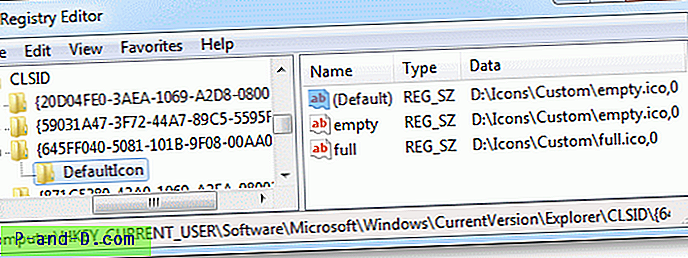
Perbaiki file tema Anda
Jika Anda mendistribusikan tema dan menggunakan file .ico kustom dalam tema, Anda mungkin ingin memperbarui file Tema Anda (.tema) sehingga jalur file ikon Recycle Bin berakhir dengan trailing , 0
Sebagai contoh:
; Keranjang Sampah - SHIDI_RECYCLERFULL SHIDI_RECYCLER [CLSID \ {645FF040-5081-101B-9F08-00AA002F954E} \ DefaultIcon] Penuh = doc.ico, 0 Empty = empty.ico, 0 [Fix] Ikon Recycle Bin Tidak Menyegarkan Dengan Benar Saat Menggunakan Ikon Default Windows
Jika Keranjang Sampah tidak memperbarui atau menyegarkan secara otomatis bahkan jika menggunakan ikon default untuk tempat sampah kosong dan penuh, maka lihat apakah mengatur ulang ikon menggunakan dialog Ubah ikon desktop membantu.
Reset atau Ubah ikon Recycle Bin
Untuk Windows 10:
- Klik kanan Desktop → Personalisasi → Tema → Pengaturan ikon desktop
Untuk Windows 7:
- Klik kanan pada Desktop → Personalisasi → Ubah ikon desktop .
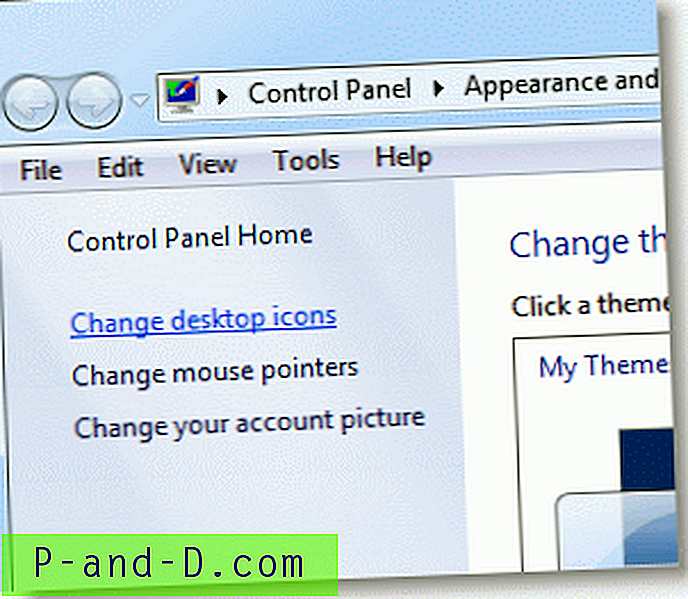
- Untuk mengembalikan ikon default, pilih item dan gunakan tombol Restore Default .
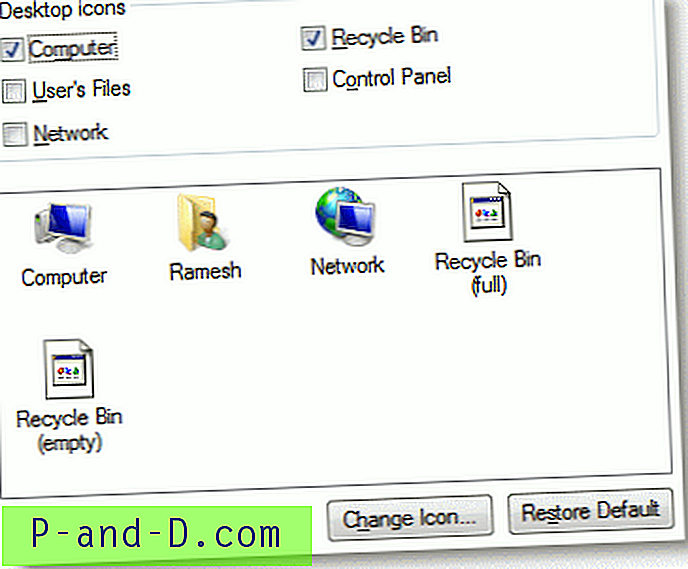
Untuk menetapkan ikon khusus:
- Pilih ikon Recycle Bin (penuh), klik Change Icon dan arahkan ke file ikon kustom.
- Pilih ikon Recycle Bin (kosong), klik Change Icon dan arahkan ke file ikon kustom.
Cara lain untuk membuka dialog Ubah ikon desktop adalah dengan menjalankan perintah control desk.cpl,, 0 dari dialog Run. Bekerja di semua versi Windows, termasuk Windows 10.
Reset ikon Recycle bin menggunakan perbaikan Registry
Untuk mengatur ulang ikon Recycle Bin Full & Empty di registri ke nilai default Windows:
- Unduh recycle_bin_icon.zip, dan ekstrak konten ke folder.
- Klik dua kali recycle_bin_icon.reg untuk menjalankannya.
- Klik Ya ketika dimintai konfirmasi.
Perbaikan registri berlaku untuk Windows Vista melalui Windows 10. File menetapkan nilai-nilai berikut untuk ikon Penuh dan Kosong masing-masing:
% SystemRoot% \ system32 \ imageres.dll, -54% SystemRoot% \ system32 \ imageres.dll, -55
![]()
Berharap itu memperbaiki masalah penyegaran ikon kustom Recycle Bin di Windows.